WPS演示文稿文本框中的字体格式如何设置?
1、打开演示文稿,插入一个文本框,输入字体后,点击选中整个文本框,菜单栏出现“文本工具”选项卡,工具栏内为文本工具。

2、点击选中整个文本框,可以对整个文本框内的字体进行调整,如果只想调整部分文本框文本,只需选中文本框中的部分文本就可以进行设置。

3、选中文本框后,点击宋体右侧的下拉按钮,可以对文本字体进行选择,默认为宋体。
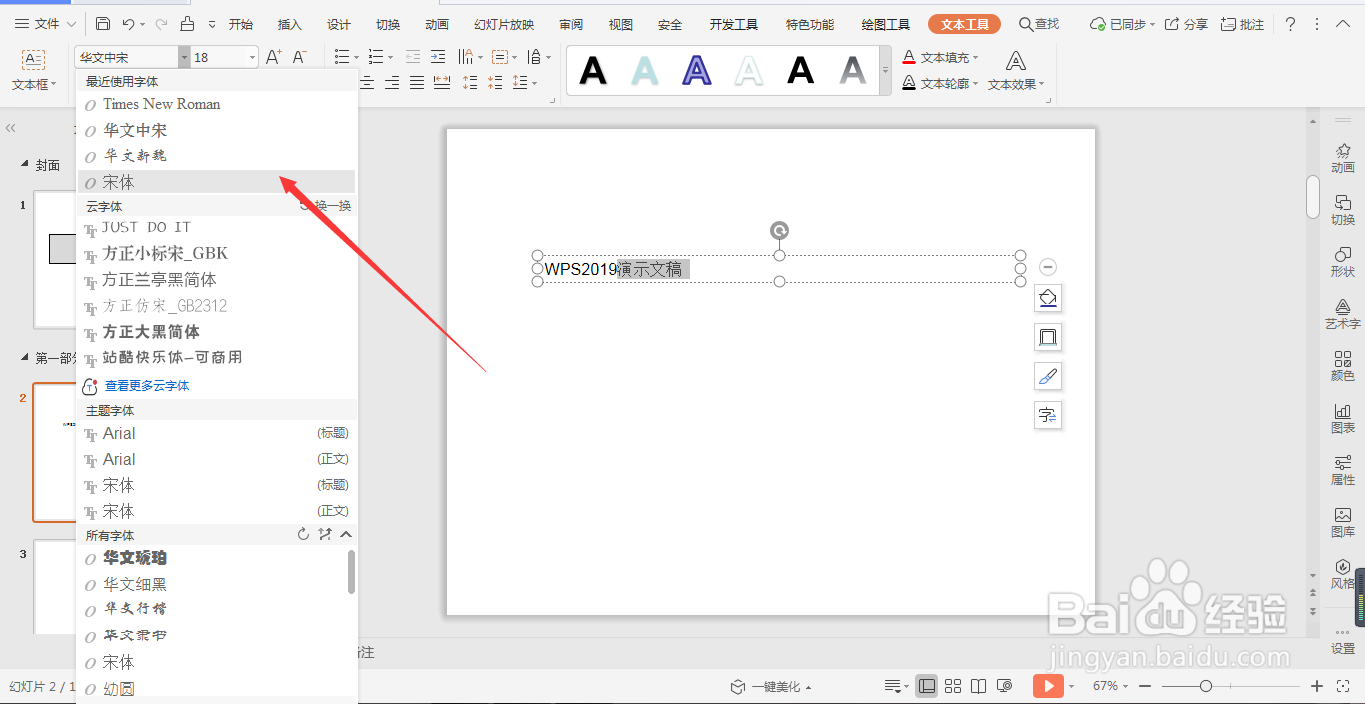
4、点击18号右侧的下拉按钮,可以对文本字体大小进行设置,默认的字体大小为18号。

5、点击字体选择下方的“B”可以对字体进行快速加粗,点击“I”将文本设置为斜体格式,点击下方有横线的U可以给文本添加下划线。

6、点击字体选择下方的“S”可以给字体设置阴影,点击下方带颜色横线的“A”可以给字体设置颜色。

1、点击字号选择下方的两个为上标和下标,可以给选中字体改为上标或下标,点击A右上角有加号的按钮,可以给字体增大字号,点击A右上角有减号的按钮,可以给字体减少字号。
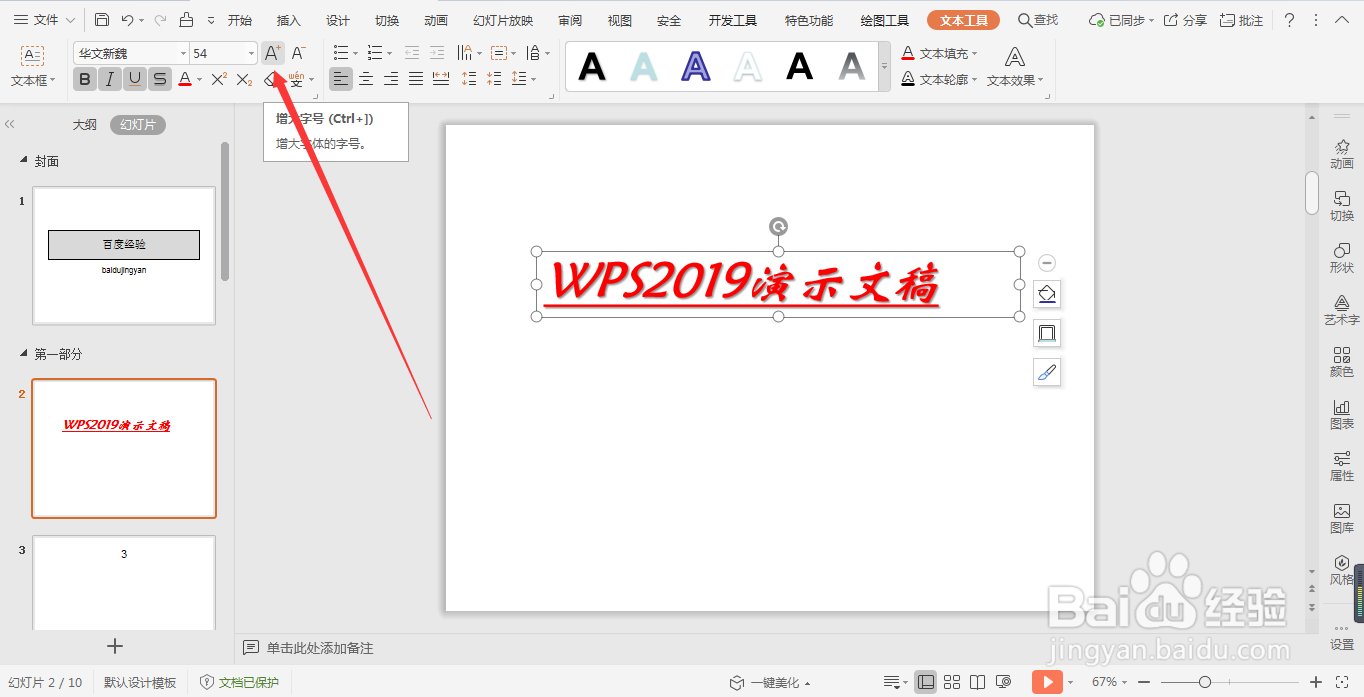
2、如果所设置的格式不需要了,可以直接点击橡皮擦状的按钮,清除所选文本的所有格式。
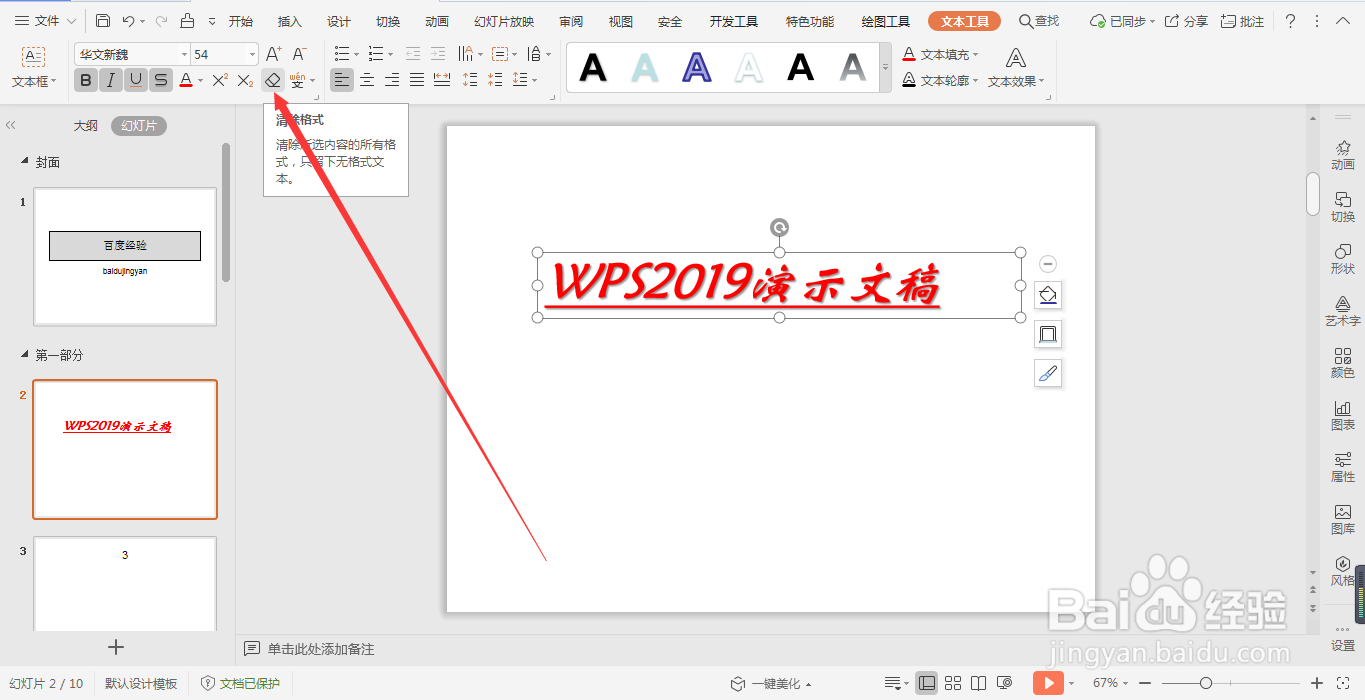
声明:本网站引用、摘录或转载内容仅供网站访问者交流或参考,不代表本站立场,如存在版权或非法内容,请联系站长删除,联系邮箱:site.kefu@qq.com。
阅读量:96
阅读量:131
阅读量:170
阅读量:133
阅读量:93